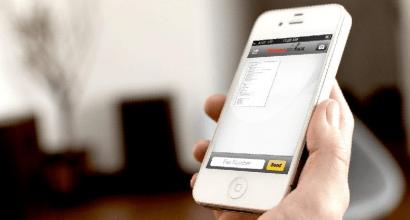При создании эпл айди. Иностранный пациент — как зарегистрировать зарубежный Apple ID. Где посмотреть идентификатор в параметрах аппарата
Меня зовут Сергей и сегодня я покажу Вам, как можно создать Apple ID на iPhone и на компьютере. То есть по отдельности рассмотрим, сначала вариант с Айфоном, а потом с компьютером.
Ничего сложного здесь нет, но опять же тема актуальна. Смотрел статистику и каждый месяц несколько тысяч людей ищут в сети информацию о том, как же создать Apple ID, в частности без кредитной карты.
Итак, поехали!
Как создать Apple ID на iPhone?
Первым делом рассмотрим всё это на Айфоне. Поэтому берём в руки свой смартфон и повторяем за мной. Находим стандартное приложение App Store и запускаем его.

Здесь в самом начале важный момент. Нужно выбрать бесплатное приложение и перейти на страницу загрузки. Далее расскажу зачем мы это делаем.

Я выбрал вот такую игрушку. Нажимаем Загрузить и через секунду Установить.


Нам говорят, мол нужно выполнить вход, либо же "Создать Apple ID". Естественно жмём второй пункт.

Начинается процесс регистрации. Первым делом нужно выбрать страну. Я выберу Украину. Если вам допустим нужна Россия, то она скорей всего подставится автоматические, а если нет, то прокрутите список и найдите нужную страну. После выбора нажимаем Далее.

Принимаем условия соглашения. Нажимаем Принять и ещё раз Принять.


Далее нужно ввести свой настоящий адрес почты. Я советую использовать почту от Gmail. Придумываем пароль. Здесь обратите внимание, что пароль должен содержать как буквы, так и цифры и при этом должна быть как минимум одна заглавная, то есть большая буква. Для примера я создал пароль Testpass1234.

Опускаюсь ниже и тут для обеспечения безопасности нужно выбрать три разных вопроса и ответить на них. Эти данные понадобятся в случае, если вы вдруг потеряете доступ к своему Apple ID, то есть если там, например, пароль забудете или что-то в этом роде.

Заполнили ответы на вопросы и опускаемся ещё ниже. Тут можно ввести дополнительные email, но это не обязательно.

Ещё ниже вводим дату своего рождения. Обратите внимание если вам меньше 18 лет, то регистрацию вам не пропустят. Поэтому указывайте год так, чтобы вам было 18 лет.


Следующий этап регистрации - это добавление кредитной карты для Apple ID. Помните в начале мы пытались скачать бесплатное приложение. Мы это делали этого для того, чтобы здесь появилась возможность не указывать свою карту. Тут имеется пункт Нет. Выбираем его!

Его мы выбрали опускаемся вниз и вводим свои данные. Имя, фамилия, улицу, номер дома, город и индекс.

И ещё нас внизу просят ввести номер мобильника. Я попробую ввести не самый настоящий, надеюсь прокатит. Так, вроде больше ничего тут не надо заполнять. Жмём Далее.

Нам говорят, что на нашу почту было отправлено проверочное письмо. Нужно там перейти по ссылке.

Мне на почту сразу упало сообщение, там нужно найти ссылку для подтверждения. Жмём, "Подтвердить адрес".

Вводим пароль, который использовали при регистрации.


И учётная запись подтверждена. Перебрасывает нас обратно в App Store и опять просят ввести пароль, не удивляйтесь, тут постоянно нужен пароль. Я иногда удивляюсь, ну сколько можно каждый раз вводить пароль.

Теперь пробуем снова Установить и Загрузить эту игрушку.

Нет, ну они прикалываются, опять нужно ввести пароль. Ну, ладно.

Так, можно запомнить пароль на 15 минут. Ооо… целых 15 минут, меня не будут спрашивать пароль. Неужели. Хорошо.


Ну всё готово, переходим на последний экран и вот наша скачанная и установленная игра.

Кстати, если мы вернёмся в App Store на первую страничку Подборка и опустимся в самый низ, то можем здесь убедиться, что вход в Apple ID теперь выполнен.

Как создать Apple ID с компьютера?
Если у вас возникли какие-то ошибки при создании Apple ID на айфоне, или же вам просто не удобно вводить все данные на телефоне, то можно создать Apple ID с компьютера. Мне кажется это делается ещё проще!
Переходим на сайт Apple https://appleid.apple.com и находим ссылку Создать Apple ID. Нажимаем её.
Как и в случае с созданием Apple ID на iPhone, нам нужно здесь заполнить кучу полей. Почта, пароль, ответы на 3 контрольных вопроса и защитный код. Заполняем и жмём Продолжить.

Чтобы подтвердить адрес нужно ввести код, который мне скинули на почту.

Код я нашёл и это 619221.

Возвращаюсь и ввожу его в форму.

Ну походу всё. Нас в данном случае даже не просили указать данные своей карты, имя, адрес. Хотя имеется эти данные добавить.

Ну, давайте сейчас вернёмся к айфону и посмотрим, пропустят ли нас с этим логином и паролем.
Снова запускаем App Store и опускаемся в самый низ. Нажимаем Войти и заполняем.



Нам говорят, что этот Apple ID ещё не использовался в iTunes Store и нужно нажать Посмотреть.

Всё-таки придётся выбрать страну, принять условия соглашения и ввести свои данные. Вот, потому что без них не пропускает. Нужно как минимум указать страну, ввести имя, адрес и город.
После заполнения всех полей, нам говорят, что теперь учётная запись для iTunes Store создана.

Теперь можно пробовать что-то скачать с этим Apple ID.

Ну, вот, как видите можно регистрироваться как на айфоне, так и на компьютере.
Регистрация в iTunes Store в программе iTunes
Есть ещё один способ пройти регистрацию. Если нужно создать Apple ID так, чтобы потом на телефоне не нужно было вводить остальные данные, то для этого нам нужно регистрироваться на компьютере через программу iTunes . Я вспомнил, первый раз, когда я регистрировался для скачивания приложений, я это делал именно через программу iTunes.
Там тоже можно выбрать бесплатное приложение и попробовать его скачать, нам предложат либо выполнить вход, либо создать новый аккаунт. Выбираем естественно создание аккаунта и заполняем уже знакомые нам поля.



Что-ж друзья, с этим вопросом мы разобрались и ещё раз я вам напомню, что чтобы у вас на этапе регистрации не запросили данные вашей карты, а был пункт НЕТ , вам нужно не забыть в начале выбрать бесплатное приложение.
Вот и всё создать Apple ID на айфоне или компьютере очень просто. До встречи в новых уроках и статьях. Пока!
ПОЛОЖЕНИЯ И УСЛОВИЯ ПРОДАЖИ И ВОЗВРАТА (ДАЛЕЕ - «УСЛОВИЯ»)
Благодарим Вас за покупки в Apple. Мы ценим то, что вы покупаете нашу популярную продукцию. Мы также хотим, чтобы при изучении, оценке и покупке нашей продукции, будь то при посещении Интернет-магазина или в телефонном разговоре с сотрудниками Контакт-центра Apple, вы получали ценный для вас опыт. (Чтобы облегчить восприятие этого материала, далее в настоящих правилах мы будем называть себя «Магазин Apple»). Оператором Магазина Apple является общество с ограниченной ответственностью «Эппл Рус», которое создано в соответствии с российским законодательством и расположено по адресу: 125009, Российская Федерация, Москва, Романов пер., д. 4, стр. 2., основной государственный регистрационный номер 5117746070019 (далее: «Apple»).
Как и в любой коммерческой деятельности, операции купли-продажи в Магазине Apple регулируются рядом положений и условий. Размещая заказ или совершая покупку в Магазине Apple, покупатель соглашается с приведёнными ниже условиями, а также и . Для размещения заказов в Apple Store Вам должно исполниться 18 лет.
Стандартная политика возврата
Вы имеете право отменить свой заказ, вернуть продукт или отменить договор на оказание услуг по любой причине. Чтобы вернуть продукт, приобретённый в магазине Apple Store, или отменить договор на оказание услуг, сообщите нам об этом намерении в любое время до истечения 14 дней с даты, когда вы или указанное вами лицо вступили в физическое владение продуктом (продуктами), либо с даты заключения договора на оказание услуг. Если вы приобрели несколько продуктов в рамках одного заказа, сообщите нам о намерении вернуть продукт в любое время до истечения 14 дней с даты, когда вы или указанное вами лицо вступили в физическое владение последним продуктом в заказе. Чтобы воспользоваться этими правами, вам нужно только явно сообщить нам о своём намерении вернуть продукт, отменить заказ или договор на оказание услуг.
Уведомив нас о своём намерении вернуть продукт, просто верните его в течение 14 дней - в оригинальной упаковке, с чеком и прилагавшимися к продукту аксессуарами. Мы вернём Ваши средства тем же способом, которым была произведена оплата, в течение 14 дней с того момента, как заберём продукт, либо, если Вы передали его оператору связи, получим сам продукт или уведомление о его отправке.
Обратите внимание, что вы не имеете права на возврат следующих товаров, кроме случаев дефекта или несоответствия.
- Загруженное программное обеспечение, если перед началом загрузки вы дали явное предварительное согласие и признали, что вы теряете право на отказ.
- Подписки на обновления программного обеспечения, подарочные карты iTunes, подарочные карты Apple Store и любые продукты Apple Developer.
- Услуги, такие как упаковка продуктов, после их полного выполнения, если перед началом выполнения вы дали явное предварительное согласие и признали, что вы теряете право на отказ после полного выполнения услуги. Если услуги не были полностью выполнены и вы попросили начать их выполнение в течение 14 дней с даты заключения договора на оказание услуг, с вас будет удержана стоимость, пропорциональная стоимости услуг, оказанных до того, как вы сообщили нам о своём намерении отменить договор на оказание услуг.
- Программное обеспечение в запечатанной коробке, которая была вскрыта после доставки.
Если продукт повреждён, мы имеем право уменьшить сумму вашего возмещения на сумму уменьшения стоимости продукта.
Мы возместим все суммы, уплаченные вами в связи с продуктом или услугой, кроме явной оплаты доставки (если вы не выбрали стандартную доставку).
Полную информацию о возврате продуктов, приобретённых в магазине Apple Store, вы можете получить в разделе «Возврат и возмещение средств» на странице справки по адресу .
Покупка iPhone
Приобретение и использование iPhone регулируется положениями и условиями, которые приведены на сайтах и . Кроме того, приобретая iPhone, покупатель прямо признает, что внесение любых несанкционированных модификаций в программное обеспечение изделия iPhone является нарушением лицензионного соглашения о программном обеспечении iPhone. Гарантийный ремонт не производится, если пользование изделием iPhone стало невозможным вследствие несанкционированного изменения программного обеспечения.
Мобильные услуги
В некоторых изделиях Apple используются мобильные услуги, которые предусматривают дополнительные затраты и регулируются условиями отдельных соглашений между покупателем и выбранным им провайдером мобильных услуг. За дополнительной информацией обращайтесь к своему оператору беспроводной связи.
Ценообразование, снижение и корректировка цен
Apple оставляет за собой право в любое время изменять цены на продукты, предлагаемые в Магазине Apple, и исправлять допущенные по неосторожности ошибки в ценах. В случае ошибки в цене Apple извещает об этом покупателя и выясняет, намерен ли он совершить покупку по скорректированной цене. В случае отказа покупателя от совершения покупки по скорректированной цене Apple аннулирует заказ по просьбе покупателя и возвращает уплаченную сумму. Дополнительная информация о ценообразовании и налоге с продаж представлена на странице Оплата и ценообразование .
Если в течение 14 календарных дней со дня получения товара покупателем Apple снижает цену какого-либо изделия, выпущенного под маркой Apple, покупатель может обратиться в Контакт-центр Apple 8‑800‑333‑51‑73 с просьбой о возмещении разницы между уплаченной и текущей ценами или о зачислении этой разницы в кредит счёта покупателя. Покупатель будет иметь право на возмещение или зачисление в кредит при условии обращения в Apple в течение 14 календарных дней с момента изменения цены. Следует учитывать, что вышесказанное не распространяется на ограниченные по времени снижения цен в период проведения специальных акций по продаже.
Пользователи, впервые начав использовать iPhone или iPad, обязательно сталкиваются с таким термином как Apple ID. Приложения регулярно требуют ввести какой-то Apple ID и в случае отказа практически перестают работать. Такая ситуация раздражает и запутывает неопытных пользователей, которые не понимают, что такое Apple ID, для чего он нужен и как его получить.
Apple ID – это единая учетная запись, которая используется компанией Apple для идентификации пользователей своих продуктов. Данная учетная запись создается один раз, после чего ее можно использовать для входа во все продукты Apple. В частности, Apple ID используется для входа в такие сервисы как магазин приложений App Store, магазин медиа-контента Store, облачное хранилище iCloud, приложения для связи iMessage/iChat/FaceTime.
Если у вас есть учетные записи на таких сайтах как Google или Yandex, то вы наверняка знакомы с подобной системой. Например, зарегистрировав почту на Google, вы получаете учетную запись, которую можно использовать для входа во все продукты компании Google. Вам не нужно регистрировать отдельный аккаунт для почты Google, отдельный аккаунт для Youtube и так далее. Точно также с Apple ID, регистрируетесь один раз и дальше используете один и тот же аккаунт.
Для чего нужен Apple ID
Теперь немного подробней о том, для чего используется Apple ID. Как вы уже знаете, Apple используется входа в продукты и сервисы компании Apple. А это предоставляет вам следующие возможности:
- Покупать или арендовать медиа-контент в магазине iTunes Store;
- Покупать приложения и игры для iPhone или iPad в магазине приложений App Store;
- Пользоваться видеозвонками с помощью приложения FaceTime;
- Покупать приложения и игры для компьютеров iMac, Mac Pro, Macbook, Mac Mini в магазине приложений Mac App Store;
- Получать тестовые beta-версии операционных систем iOS и OS X;
- Приобретать гаджеты и аксессуары в интернет-магазине Apple Online Store;
- Общаться с друзьями с помощью приложений iChat и iMessage;
- Пользоваться облачными хранилищами iCloud и iTunes Match;
- Слушать онлайн-радио с помощью сервиса iTunes Radio;
- Пользоваться бесплатными учебными материалами на сервисе iTunes U;
- Создавать и управлять собственной коллекцией медиа-контента в Apple TV;
- Пользоваться функцией «Найти iPhone», которая позволяет найти украденный или потерянный гаджет;
- Покупать электронные книги в книжном онлайн-магазине iBooks Store;
- Обращаться за помощью в службу поддержки компании Apple;
- И многое другое;
Как видите список возможностей, которые открывает Apple ID, достаточно широкий. Поэтому если вы приобрели iPhone, iPad или компьютер Mac, то не стоит отказываться от использования Apple ID. Так вы лишь ограничите возможности вашего мобильного устройства.
Как получить Apple ID
Самый простой способ получить Apple ID – это создать его при первом запуске нового Apple устройства. После включения нового iPhone или iPad вам предложат выбрать свою страну, подключиться к Wi-Fi сети, настроить доступ по отпечатку пальца или лицу и т.д. На одном из этапов настройки нового Apple устройства вам предложат войти в систему с использованием Apple ID. Здесь нужно нажать на ссылку «Нет Apple ID» и пройти процедуру регистрации.

Если вы пропустили этот этап или хотите получить другой Apple ID, то вы можете зарегистрировать его, например, с помощью программы iTunes на компьютере. Для этого запустите программу iTunes, откройте меню «Учетная запись» и выберите вариант «Войти».

После чего нажмите на кнопку «Создать новый Apple ID» и пройдите процедуру регистрации новой учетной записи.

Для регистрации учетной записи Apple ID понадобится ввести свое имя, рабочий адрес электронной почты (он будет использоваться в качестве имени пользователя), пароль, дату рождения, резервный адрес электронной почты, а также три контрольных вопроса и ответы на них.
Что еще нужно знать о Apple ID
В заключении приведем несколько важных фактов об Apple ID. Эта информация поможет вам не поддаваться на заблуждения и мифы об Apple ID, которые часто распространяются на разных сайтах в сети.
- Для получения Apple ID не обязательно вводить данные платежной карты. При обычной регистрации Apple ID у вас будут требовать ввести информацию о вашей платежной карте и пропустить этот этап не получится. Но, если вы твердо намерены ничего не покупать, то можно немного схитрить и зарегистрировать Apple ID без карты. Для этого нужно запустить AppStore на вашем устройстве и попытаться установить бесплатное приложение. В этом случае на этапе ввода платежной информации у вас появится возможность не вводить данные вашей карты.
- Доступ к Apple ID можно восстановить. Не стоит паниковать, если вы потеряли пароль и не можете войти в Apple ID. Как и любой другой пароль, пароль к Apple ID можно восстановить. Более подробно о восстановлении пароля можно почитать .
- Адрес электронной почты, используемой в Apple ID, можно изменить. Для этого нужно зайти , войти в него с помощью Apple ID и перейти в настройки.
Сегодня мы расскажем, как создать новый Apple ID непосредственно на устройстве с операционной системой iOS. Приведены две версии инструкций – для iOS 10.3 и прошивок 10.2.1 и старше. Алгоритм действий в случае iPhone и iPad одинаков.
Как создать новый Apple ID на iOS 10.3 и более поздних прошивках
Если вы обновились до iOS 10.3, следуйте приведенной инструкции для создания нового Apple ID на устройстве. Процедура изменилась в сравнении с более ранними версиями операционной системы.
Шаг 1

Шаг 2
В меню настроек выберите «Войти в iPhone/iPad».

Шаг 3
Операционная система предложит ввести Apple ID и пароль для авторизации. Для создания нового Apple ID нажмите «Нет Apple ID или забыли его?»

Шаг 4
В новом окошке выберите «Создать Apple ID».

Шаг 5

Шаг 6

Шаг 7
Важно! Если вы хотите использовать в качестве Apple ID электронный адрес iCloud, выберите «Завести e-mail на iCloud» и далее следуйте экранной инструкции.

Шаг 8

Шаг 9

Шаг 10
Для подтверждения вашей личности при авторизации с помощью Apple ID на новом устройстве или в браузере, а также в случае необходимости восстановления пароля вам потребуется ввести номер мобильного телефона. Выберите страну и введите свой реальный номер телефона. Проследуйте далее.

Шаг 11
На введенный вами номер мобильного телефона поступит сообщение с кодом верификации. Введите его в соответствующем поле по запросу.

Шаг 12
Для продолжения вам необходимо принять «Условия и положения». Выберите «Принять».

Шаг 13

Шаг 14
Введите пароль, который используете для разблокировки устройства iOS.

Шаг 15

Шаг 16

Шаг 17

Как создать новый Apple ID на iOS 10.2.1 и более ранних прошивках
Если вы используете iOS 10.2.1 или более раннюю версию, то для создания нового Apple ID вам понадобится выполнить следующее.
Шаг 1
Зайдите в «Настройки» с домашнего экрана.

Шаг 2
В меню настроек выберите iCloud, а затем - «Создать Apple ID».
Шаг
3
С помощью прокрутки установите дату рождения, а затем нажмите «Далее».

Шаг
4
Введите имя и фамилию в соответствующем окошке. Нажмите «Далее».

Шаг 5
В поле для ввода электронной почты вы сможете использовать свой e-mail либо создать бесплатную почту iCloud. В данной инструкции мы предлагаем создать Apple ID с использованием уже имеющегося e-mail, поэтому нажмите «Использовать текущий e-mail».
Важно! Если вы хотите использовать в качестве Apple ID электронный адрес iCloud, выберите «Завести e-mail на iCloud» и далее следуйте экранной инструкции.

Шаг
6
В поле для ввода введите адрес электронной почты, который желаете использовать в качестве Apple ID. Нажмите «Далее».

Шаг
7
Задайте и подтвердите пароль для нового Apple ID. Вновь нажмите «Далее».

Шаг 8
Появится страница безопасности, где потребуется выбрать три контрольных вопроса. Нажмите на первый вопрос для открытия меню выбора.

Шаг 9
В появившемся диалоговом окне выберите понравившийся вопрос.

Шаг 10
Вы будете автоматически перенаправлены на страницу безопасности. Нажмите на пустое поле ответа к выбранному вопросу, чтобы начать вводить ответ.
Повторите шаги 8-10 для оставшихся двух вопросов.

Шаг 11
После выбора трех контрольных вопросов потребуется согласиться с “Условиями и положениямия”, нажав «Принять».

Шаг 12
Снова нажмите «Принять» при появлении на экране еще одного соглашения.

Шаг 13
На экране устройства возникнет верификационное сообщение.

Шаг 14
Теперь потребуется подтвердить введенный e-mail. Проверьте электронную почту и перейдите по ссылке для подтверждения адреса.
Шаг 15
После подтверждения e-mail вы будете автоматически авторизованы на устройстве с помощью нового Apple ID.

Шаг 16
Функция «Найти iPhone/iPad» автоматически станет активной. Нажмите OK.

Вы можете также создать новый идентификатор в браузере, нажав «Создать Apple ID» на сайте Apple ID . Однако в этом случае Apple попросит ввести пользовательскую электронную почту для создания адреса iCloud. Если вы создаете новый идентификатор посредством сайта Apple ID, оригинальный адрес останется привязанным к вашему Apple ID.
Поэтому, если вы хотите использовать в качестве Apple ID исключительно электронный адрес iCloud без привязки других электронных адресов, то на этапе ввода e-mail выберите «Завести e-mail на iCloud». Тогда единственным e-mail, связанным с вашим идентификатором Apple, будет электронный адрес iCloud.
Не пропускайте новости Apple – подписывайтесь на наш Telegram-канал , а также на
Каждому обладателю гаджета с фирменным «яблочком» известно, что такое AppleID. Возможно, Вы даже пытались его создать. Если это удалось Вам без малейших трудностей, поздравляем, Вы один из немногих, кто смог это сделать. Для большинства же, это сопряжено с некоторыми трудностями. Наша статья поможет Вам их преодолеть. Прочитайте все очень внимательно, следуйте пунктам инструкции, и Вы тоже станете обладателем AppleID, не привязывая при этом свою карту.
Вот несколько подсказок для тех, кто сомневается, что эта статья для него:
На страничке с вариантов оплаты нет пункта «НЕТ»;
- Вам нужно поменять AppleID на устройстве с установленным IOS, который кто-то использовал до Вас;
- на Вашу электронную почту не поступило уведомление о подтверждении AppleID;
- Вам нужно по каким-то причинам изменить свой пароль AppleID;
- Вы получили сообщение о необходимости обратиться в поддержку iTunes.
Если у Вас возник любой из этих вопросов Вам действительно сюда.Начнем, пожалуй, с самого начала.
Что такое AppleID?
Исходя из определения, это обычная учетка, благодаря которой у Вас есть прекрасная возможность использовать любой из предоставляемых Apple сервисов. Но если разобраться, то это обычный почтовый ящик с паролем и Вы их вводите в момент регистрирования учетки. Если у Вас работает эта «пара», то Вы без проблем можете скачивать или покупать приложения, медиа-файлы, использовать функцию FindMyPhone, работать с почтой, списком контактов и т.д., и все это в пресловутом iCloud. Помните, что любой из сервисов Apple потребует от Вас ввода данных AppleID.
Что касается процесса создания AppleID, то здесь есть пара вариантов, которые выбираются с учетом устройства, с которым Вы работаете. Мы остановимся на двух основных способах:
На гаджетах компании Apple (iPad или iPhone);
- .
Как создать AppleID без кредитной карты?
К примеру, Вы держите в руках свой новый гаджет от Apple. Хотите скачать приложение или аудио-файл. Но чтобы Вы не захотели сделать, Вам придется вводить пароль AppleID. Чтобы просто начать работу с гаджетом, не заходя в AppStore, Вы можете сначала просто нажать на пункт «Пропустить шаг», а затем вернуться к этому.
Создание AppleID без карты на iPad (iPhone или iPоd).
Этап 1. Будьте внимательны, это действительно существенно.
Перейдите в AppStore на Вашем устройстве (будь-то iPad или iPhone). Найдите пункт «ТопЧарты». Нажмите на пункте «Бесплатные», он находится вверху. Появится список бесплатных программ. Выберите то, которое Вам пришлось по душе, и загрузит его. Это первый шаг к тому, чтобы создать AppleID без карты.
Этап 2. В окне, которое появилось, найдите пункт «Создать AppleID». Его нужно выбрать.
Этап 3. Государство. От того, какую страну Вы выберите, зависит количество доступных приложений. Вы можете выбрать США, Россию или любой другой регион независимо от места проживания. Но помните, что количество приложений для США самое большое.

Этап 4. «Обслуживание». Нужно подтвердить согласие и принять условия.

Этап 5 . Создание новой учетки. Внимательно заполните все поля на странице. Обратите внимание на уровень сложности пароля. Он должен быть как минимум 8-значным, в нем должна быть 1 заглавная, 1 прописная буква, 1 цифра. После этого будет ряд вопросов, касающихся безопасности, тоже ответьте на них.

Этап 6 . Информация об оплате. Вот мы и дошли до пункта, на котором у большинства появляются проблемы и вопросы. Только в случае, когда Вы следовали тому, что описано на первом этапе инструкции, у Вас будет 4 вида карт для выбора, среди них будет и «Нет». Выберите его, если хотите скачивать приложение бесплатно.

На следующем шаге Вам все равно нужно будет ввести данные карты: ФИО, адрес проживания. Введение правдивых данных вовсе необязательно. Единственное, на что следует обратить внимание, это на индекс. Он должен быть правильным, т.е. реально существующим, хоть и не относящимся к Вашему региону.
Этап 7. Проверять учетную. Когда Вы кликнете «Дальше», завершится процесс регистрации. В самом конце нужно будет подтвердить адрес Вашей электронной почты. На ваш ящик придет письмо, необходимо будет нажать на пункт «Подтвердить Сейчас».
Таким образом, Вы получили AppleID и без трудностей можете пользоваться всеми доступными сервисами.
Видео. Как создать Apple id на айфоне?
Как отвязать карту от учетной записи AppleID?
Конечно, ситуации, когда пользователь не заметил «НЕТ», и ему пришлось вводить данные своей карты, случаются нередко. Это не критично. Но если гаджетом будет пользоваться ребенок, Вы можете лишиться всех денег на своей карте. При выборе платного контента, деньги автоматически будут списываться с привязанной платежной карты. Причем произойдет это не сразу. Деньги снимут через несколько дней. Если их на карте недостаточно, то ID будет заблокировано. Поэтому будьте внимательно, и помните, что если устройством будет пользоваться сознательный зрелый человек, который понимает значение слов «платный контент», все будет в порядке. В противном случае лучше отвязать карту.
Отвязка карты от AppleID
Этап 2. Откроется окно, где у Вас появится возможность просмотра AppleID.
Этап 3 . В пункте PaymentInformation в самом конце, в Type укажите None.
Когда карта будет отключена, платный контент станет недоступен, но это никак не скажется на возможности скачивать бесплатные приложения и музыку.
Вот так мы вместе с Вами быстро создали AppleID, который Вам пригодится при пользовании Вашим гаджетом. То, как поступить с картой, а именно, привязать ее или нет, зависит только от Вас. Обдумайте все хорошо, а мы надеемся, что наши статьи Вам помогут.